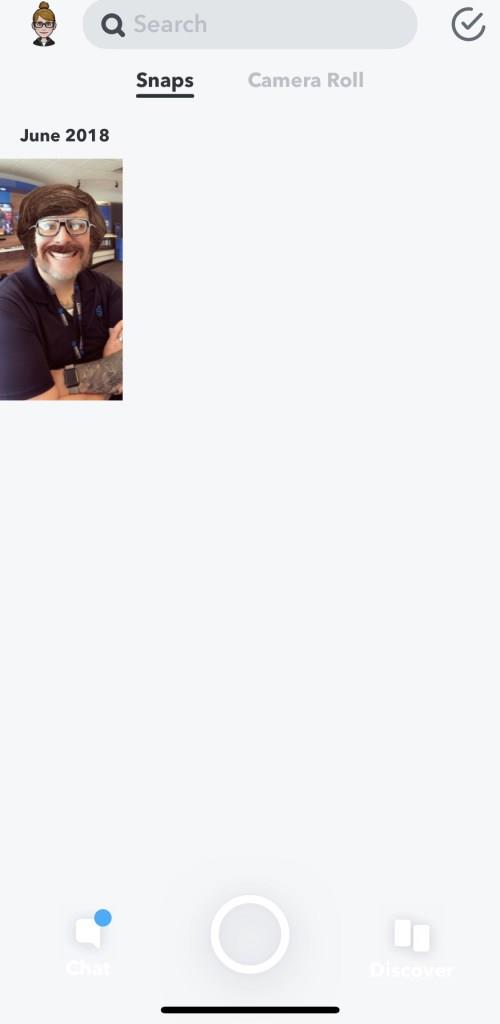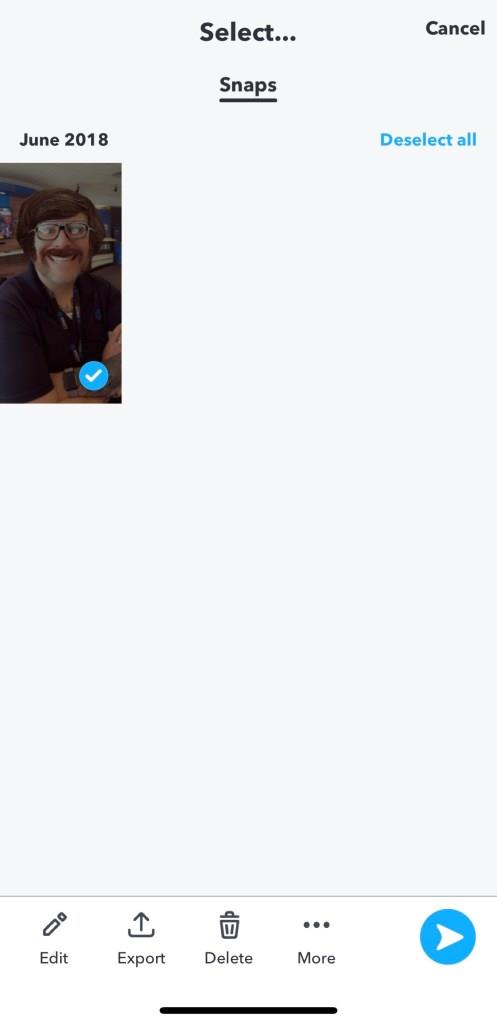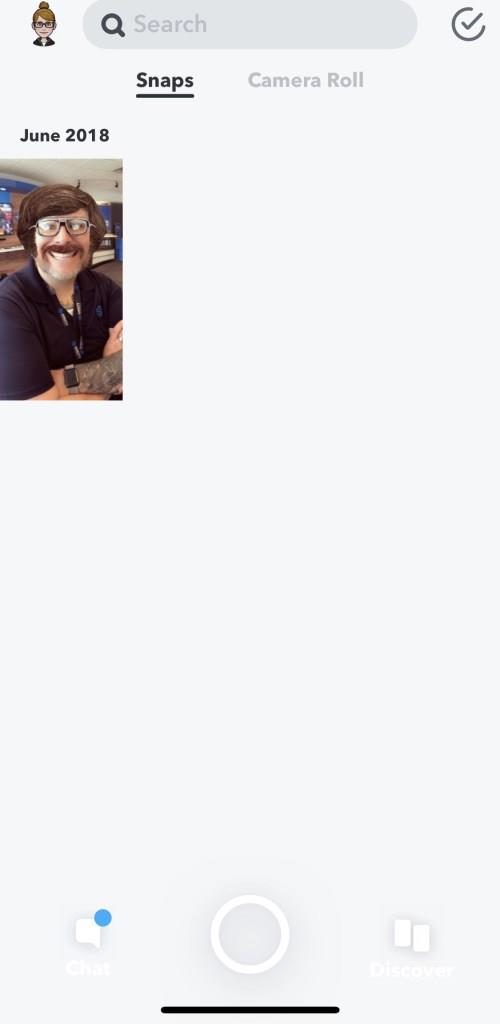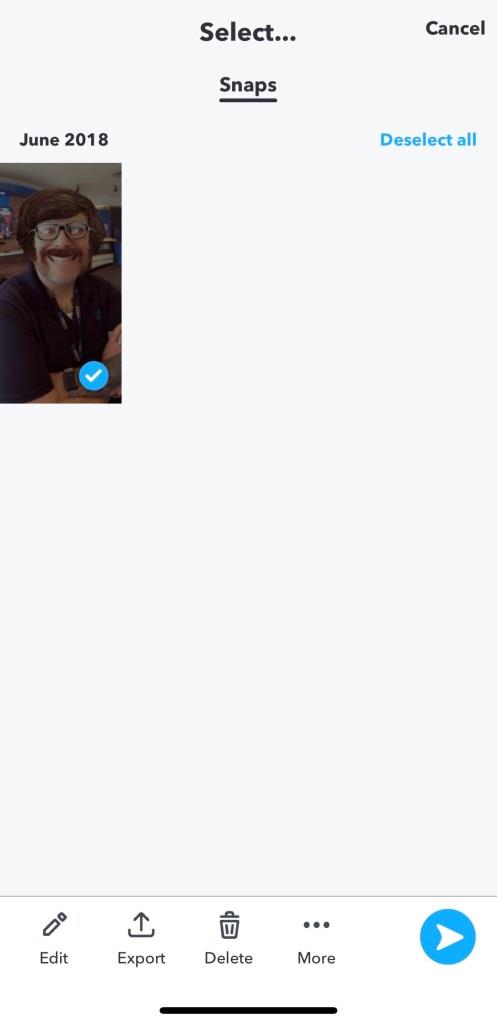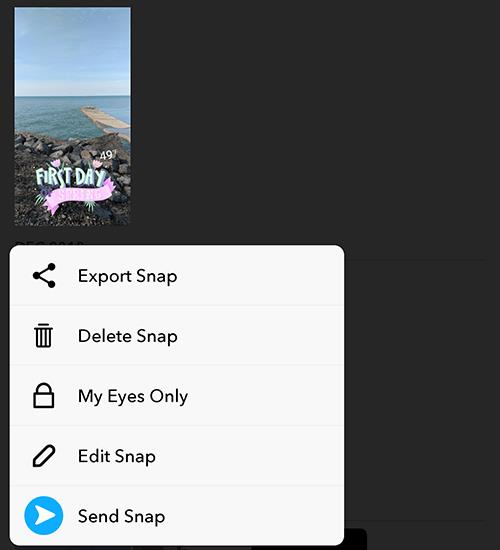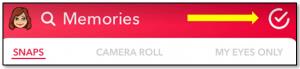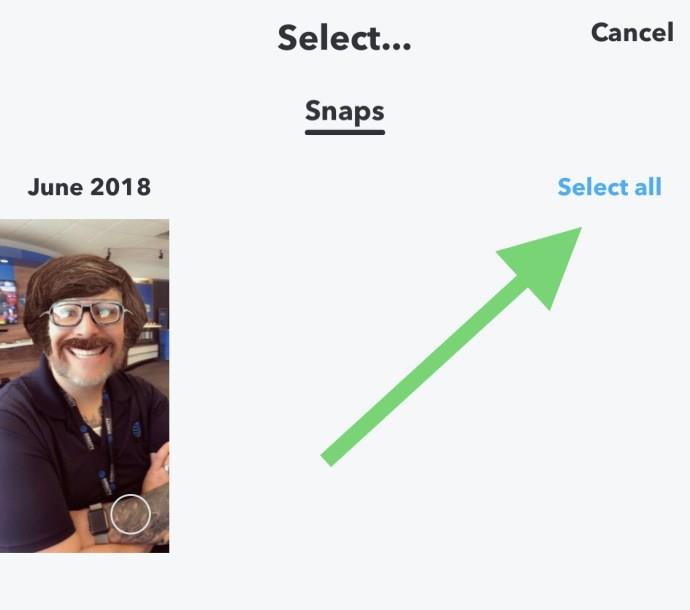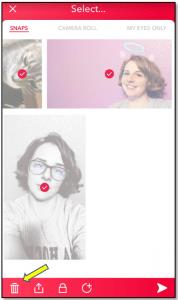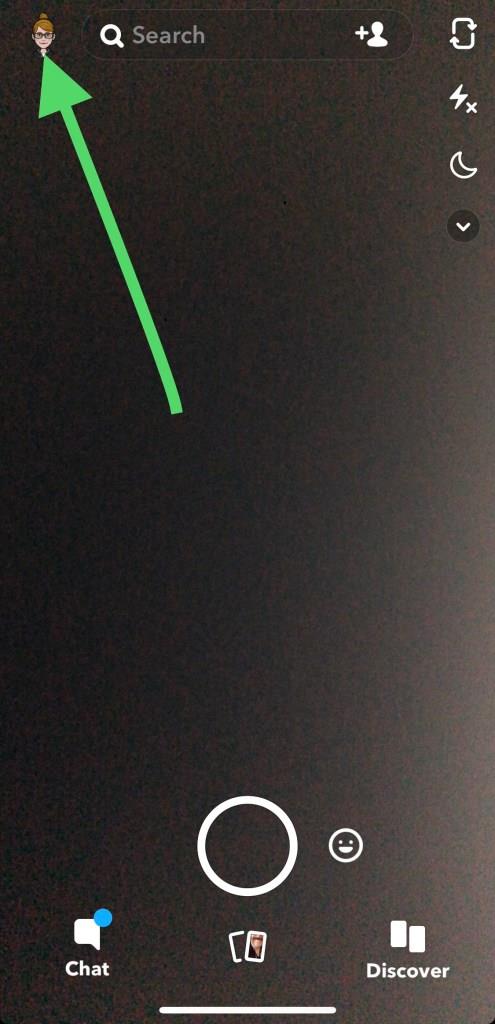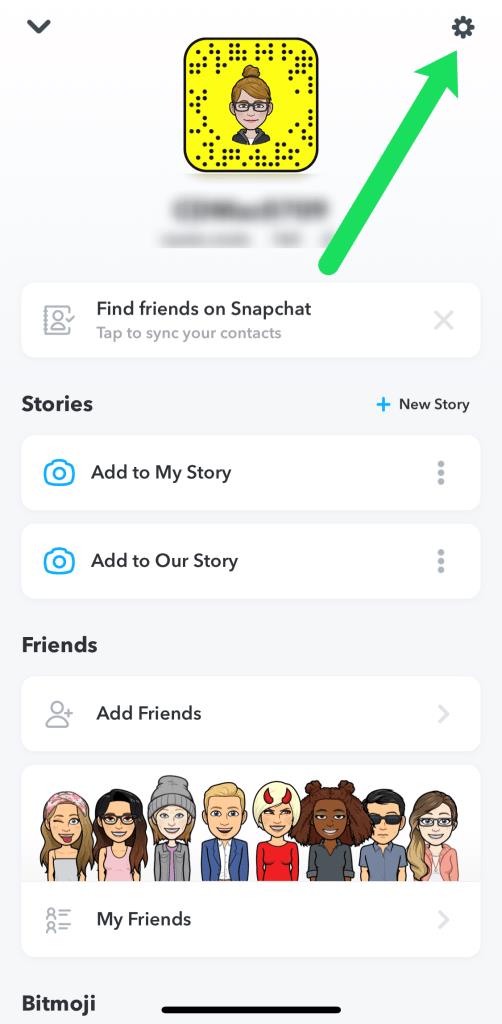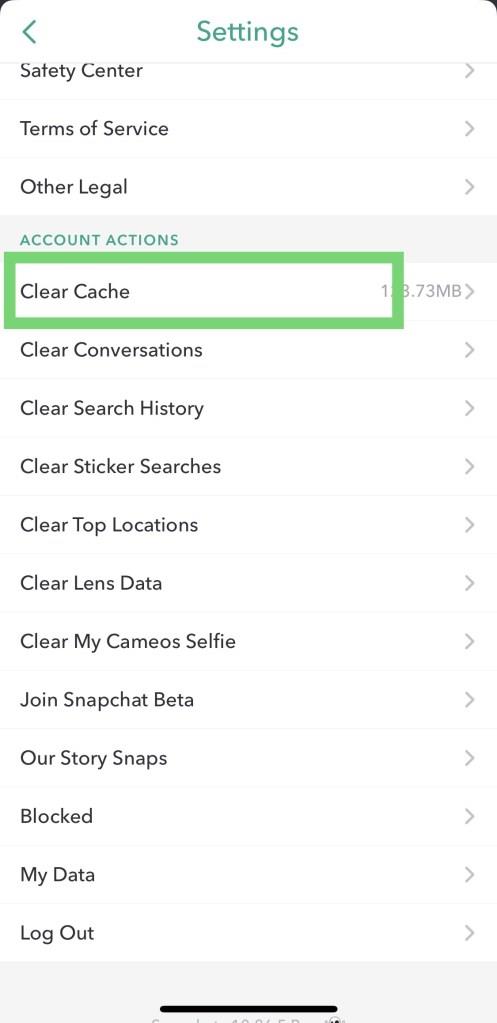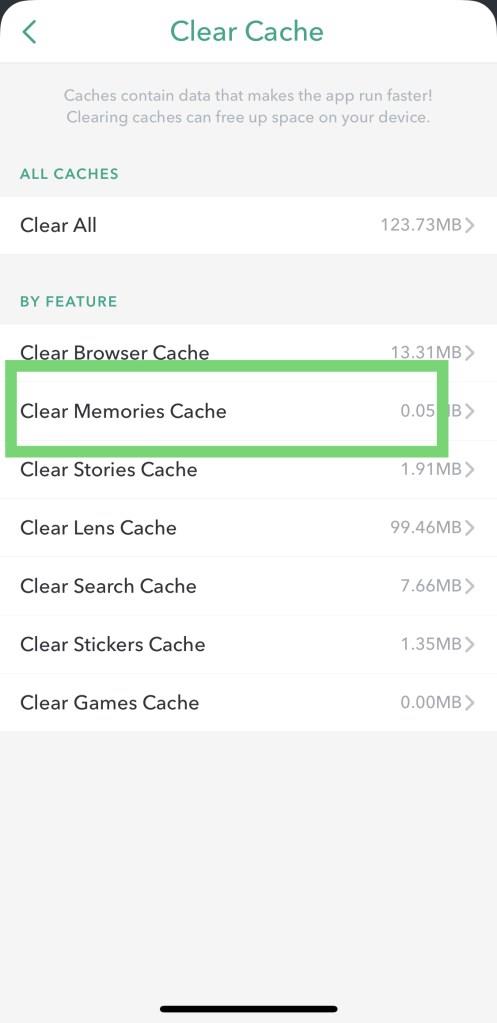Snapchat ialah salah satu rangkaian sosial kegemaran kami, dan bukan kerana ia membantu mencipta arkib kehidupan kami. Sebaliknya, kami menyukai Snapchat kerana ia membolehkan kami menumpukan pada perkongsian dunia di sekeliling kami untuk sementara waktu. Sama ada anda cuba merakam foto rakan anda melakukan sesuatu yang tidak masuk akal, mengemas kini pengikut anda tentang perjalanan percutian anda atau hanya mengambil gambar cantik matahari terbenam di belakang rumah anda, Snapchat memudahkan untuk berkongsi foto dan video tanpa perlu untuk bimbang tentang mereka yang bertahan lebih daripada 24 jam pada cerita awam anda.

Sudah tentu, kadangkala Snaps anda sangat bagus sehingga anda merasakan keperluan untuk menyimpannya selama-lamanya, dan syukurlah, Snapchat membolehkan anda melakukannya juga. Ciri Kenangan di dalam Snapchat membolehkan anda menyimpan snap kegemaran anda dengan mudah, sebelum anda menghantarnya kepada orang lain atau dengan menyimpannya daripada Cerita anda selepas ia disiarkan.
Sebaik sahaja anda telah menyimpan snap pada Kenangan anda, anda boleh melihatnya pada bila-bila masa anda mahu dengan memilih tab Memori dalam Snapchat, menjadikannya mudah untuk melawat semula kenangan kegemaran anda dari tahun-tahun yang lalu. Snapchat malah akan mengingatkan anda tentang "kilas balik" daripada Kenangan anda dengan ikon pemberitahuan kecil pada tab Kenangan, membolehkan anda menyemak semula masa anda pergi untuk melihat band kegemaran anda secara langsung, atau apabila anda menghabiskan seminggu di tepi tasik yang tenang dan tenang.
Namun, seperti mana-mana galeri foto, kadangkala anda menyimpan foto yang, di bawah jalan, anda tidak mahu simpan lagi. Foto bekas anda, video memalukan anda dan rakan anda, atau apa-apa sahaja—anda tidak mahu ia muncul, dan itu masuk akal. Memadam Kenangan boleh dilakukan sepenuhnya dalam Snapchat, tetapi kadangkala, apl itu boleh mengelirukan dan sukar untuk dinavigasi. Mari lihat dengan pantas cara memadamkan Snaps anda yang disimpan dengan Snapchat.
Mengakses dan Mengemudi Kenangan
Jika anda baru menggunakan platform ini, mencari Kenangan anda mungkin kelihatan sukar. Syukurlah, ia sebenarnya agak mudah. Lancarkan Snapchat untuk membuka apl ke antara muka kamera.
Di bahagian bawah antara muka kamera ialah tempat anda akan menemui ikon kad untuk melancarkan Kenangan tepat di bawah bulatan putih yang digunakan untuk merakam. Hanya ketik pada ikon itu untuk memuatkan ke dalam Kenangan anda yang disimpan. Anda juga boleh meleret ke atas untuk mengakses kenangan anda.

Untuk menavigasi kenangan anda, tatal semua imej menggunakan jari anda. Jika anda ingin melihat imej dalam skrin penuh, ketik pada satu untuk mengembangkannya. Kemudian leret ke kiri dan kanan untuk menatal semua imej. Leret ke atas untuk kembali ke paparan Kenangan.

Padamkan Memori daripada Snapchat
Bosan dengan salah satu snap dalam Kenangan anda? Buang sahaja. Terdapat dua cara untuk memadamkan snap atau cerita individu.
Kaedah Satu:
- Pergi ke Kenangan
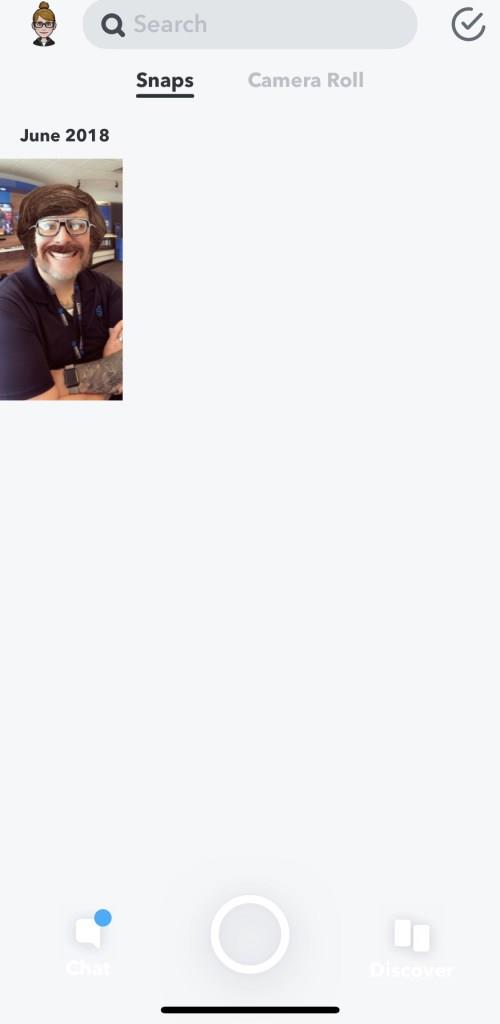
- Ketik dan tahan snap atau cerita untuk pilihan
- Ketik Padam Snap atau Padam Cerita
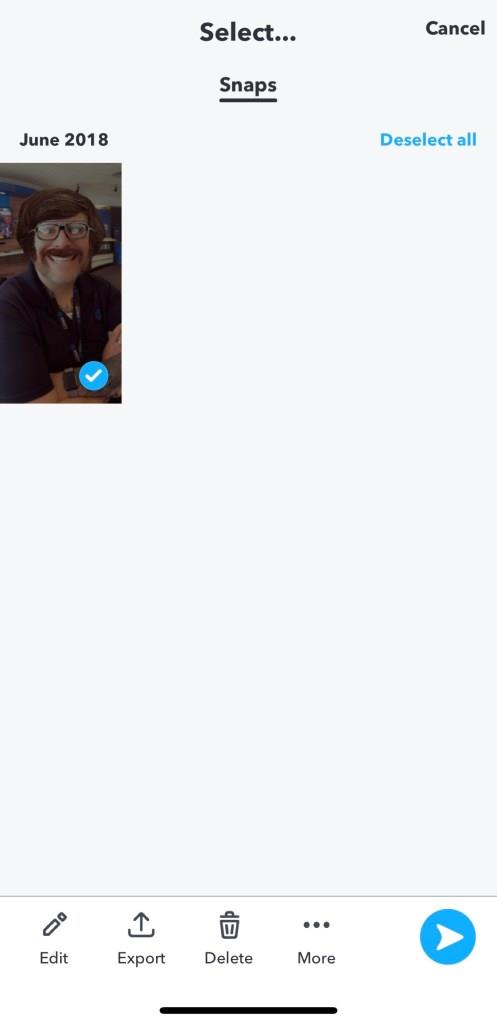
- Ketik Padam sekali lagi untuk mengesahkan

Kaedah Kedua:
- Pergi ke Kenangan .
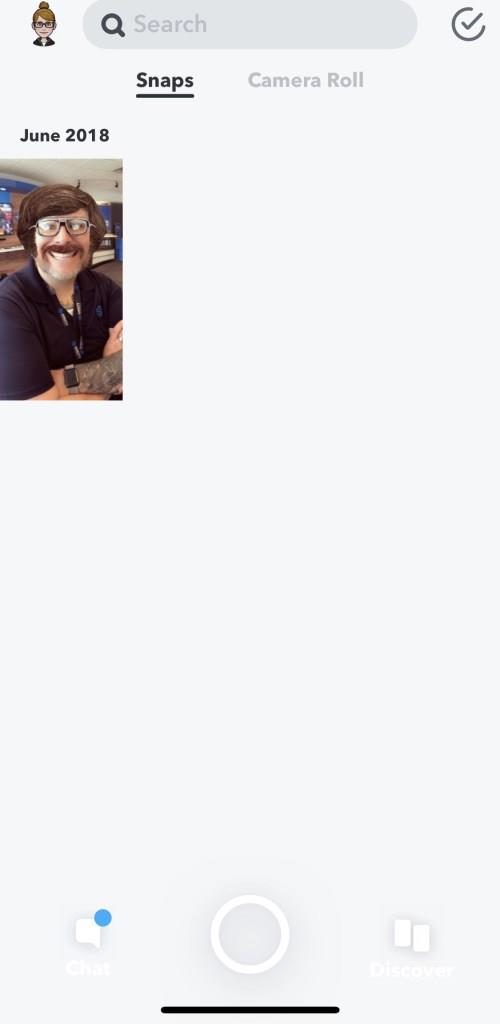
- Ketik pada snap atau cerita yang ingin anda padamkan.
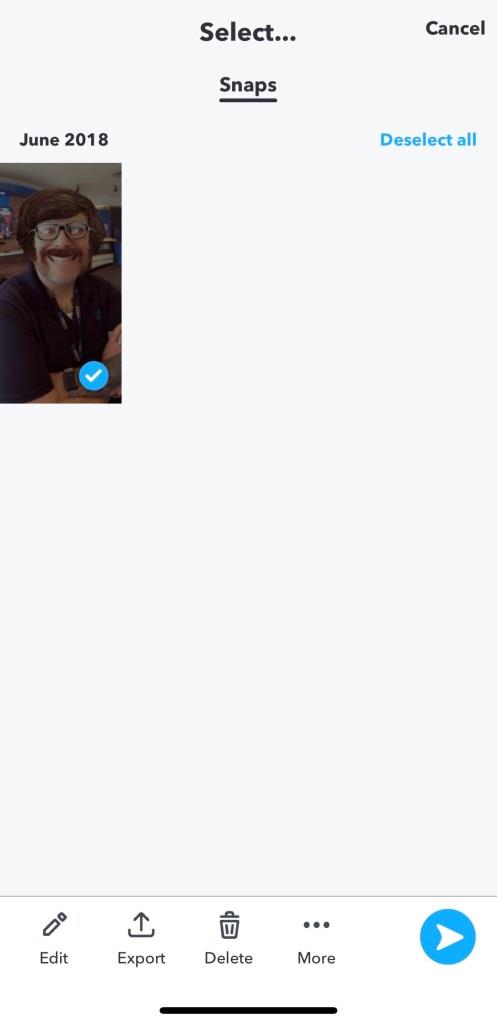
- Ketik ikon pilihan di penjuru kanan sebelah bawah berlabel Lagi .
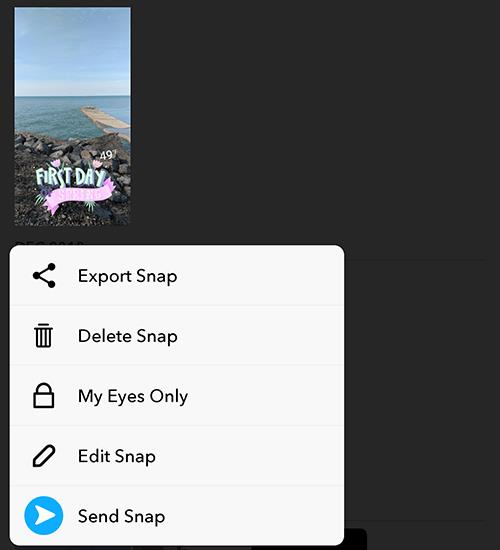
- Ketik Padam Cerita atau Padam Snap .
- Ketik Padam sekali lagi untuk mengesahkan.

Berhati-hati dengan apa yang anda pilih untuk dipadamkan. Sebaik sahaja snap atau cerita telah dipadamkan, ia hilang untuk selamanya.
Padamkan Semua Kenangan daripada Snapchat
Mungkin memadamkan satu memori tidak mencukupi untuk anda. Mungkin anda ingin membersihkan batu tulis dan mulakan dari awal. Malangnya, Snapchat tidak membenarkan anda memadamkan semua kenangan anda dalam satu klik. Walau bagaimanapun, terdapat cara yang lebih mudah untuk memadamkan berbilang item daripada Kenangan anda.
- Pergi ke Kenangan . Ketik tanda semak di penjuru kanan sebelah atas.
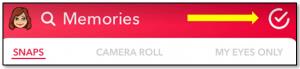
- Ketik semua snap yang ingin anda padamkan atau ketik Pilih Semua .
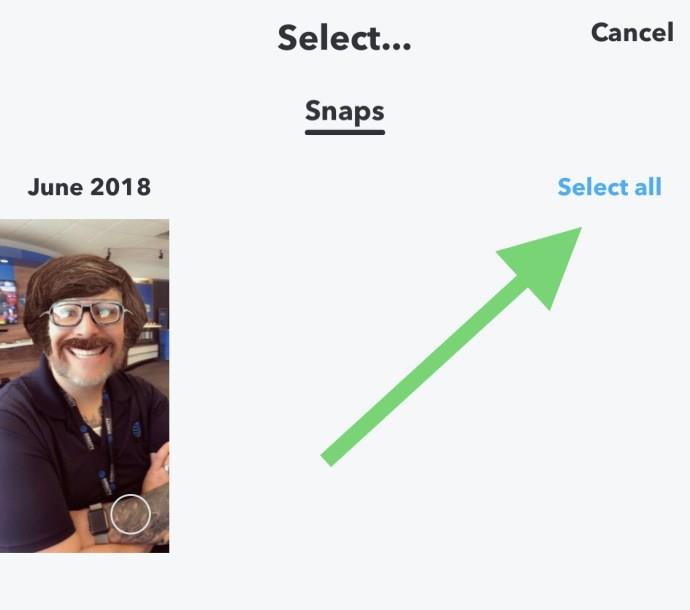
- Ketik ikon Sampah di bar bawah.
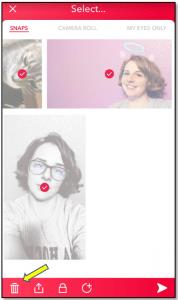
Ketik Padam untuk mengesahkan.
Kini semua gambar janggal dari keluar malam terakhir anda bersama gadis-gadis itu akan menjadi sejarah.
Membersihkan Cache Kenangan
Mungkin anda tidak mahu memadamkan apa-apa daripada Memories. Anda hanya mahu mengosongkan cache untuk Kenangan Snapchat anda. Dalam erti kata lain, anda ingin membersihkan apl anda daripada semua data tersembunyi yang bertimbun dengan penggunaan. Hanya lengkapkan langkah berikut dari kamera Snapchat.
- Ketik hantu (atau ikon Bitmoji jika anda ada) di penjuru kiri sebelah atas.
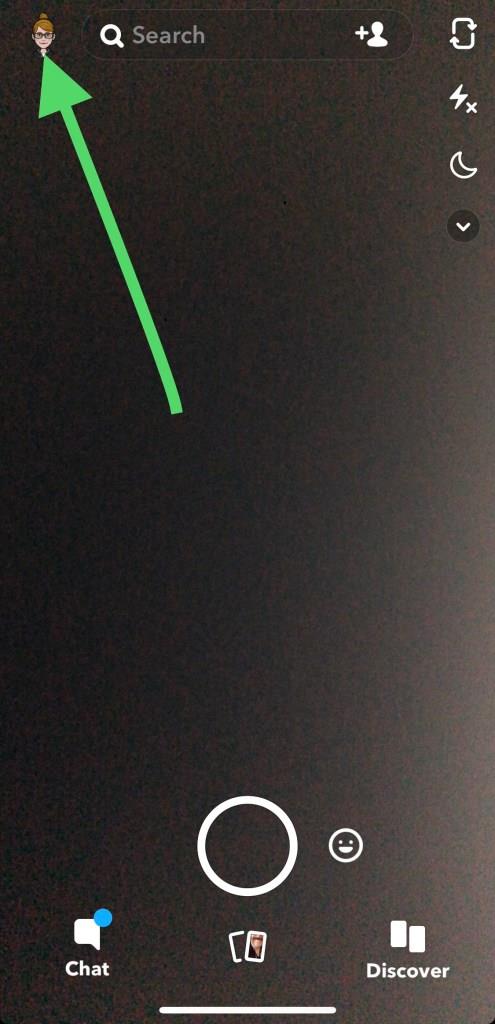
- Ketik ikon tetapan di penjuru kanan sebelah atas.
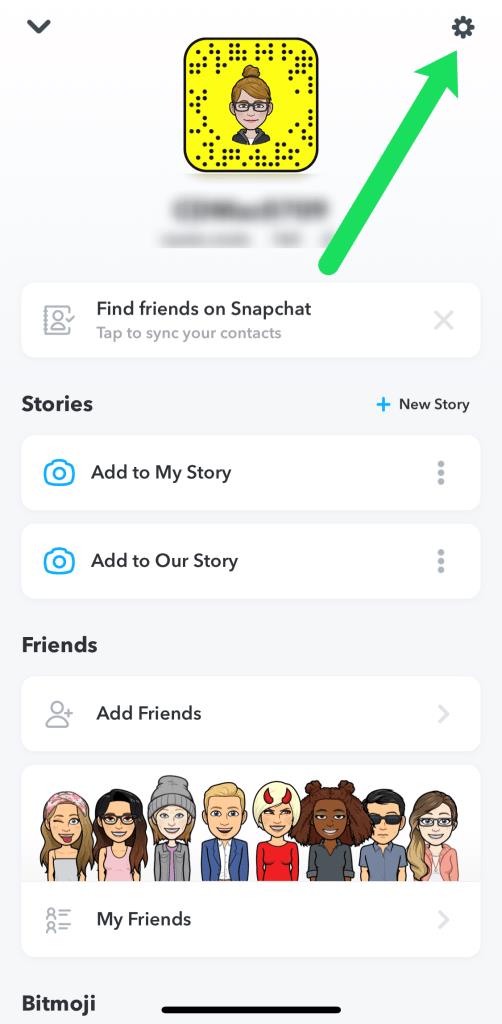
- Tatal ke bawah dan ketik Kosongkan Cache .
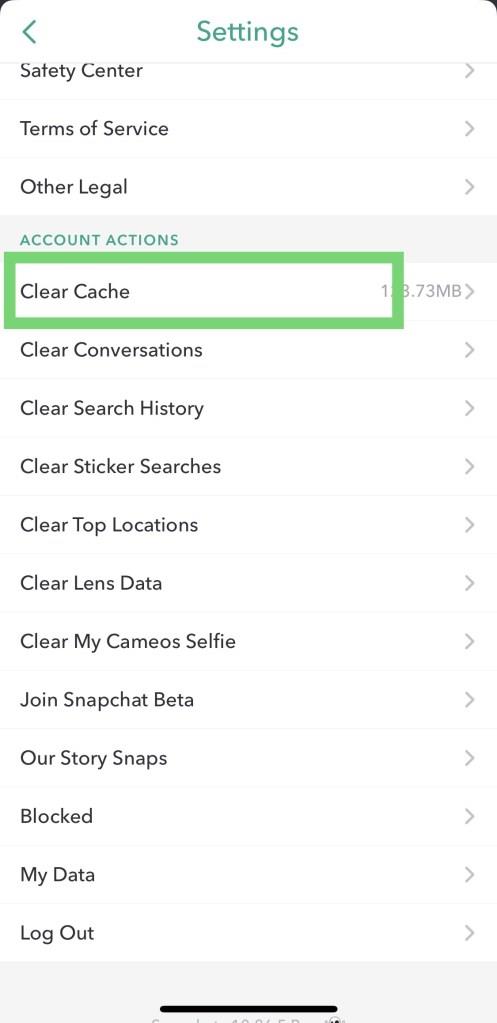
- Ketik Kosongkan Cache Kenangan .
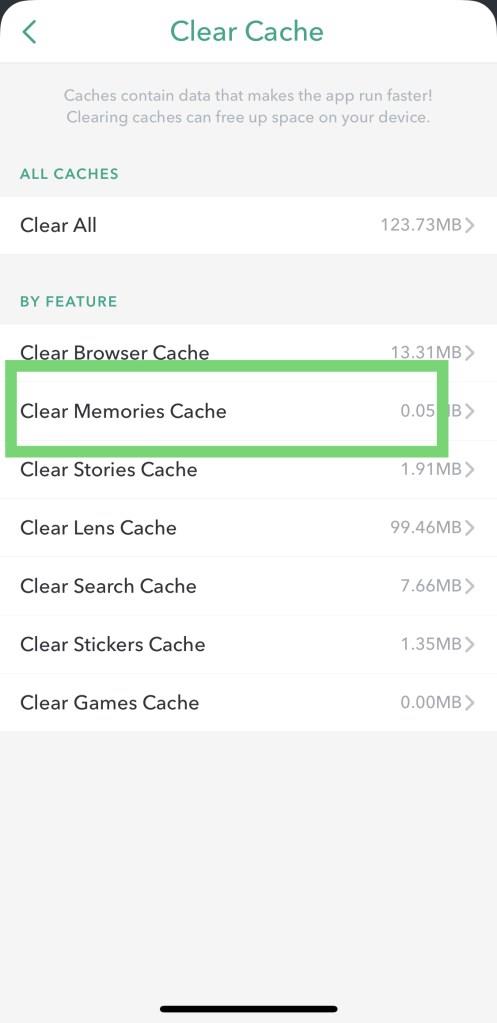
Ketik Kosongkan untuk mengesahkan.
Orang ramai melakukan ini apabila apl tertentu atau telefon mereka berjalan perlahan. Ini tidak akan mengalih keluar sebarang snap atau cerita yang ada dalam Kenangan anda. Teruskan. Semak. Mereka semua masih ada. Nampaknya anda perlu memadamkannya dengan cara lama.
Siapa yang boleh melihat kenangan Snapchat saya?
Hanya anda boleh melihat kenangan Snapchat anda. Jika anda bimbang orang lain akan mencari dan melihat kenangan anda, jangan. Melainkan anda menunjukkan kepada orang lain kandungan yang telah disimpan oleh Snapchat, anda tidak perlu risau.
Bolehkah saya memulihkan snap yang dipadamkan?
Hanya jika anda telah menyimpan atau melayarinya. Hanya berhati-hati, jika anda tangkapan skrin Snaps orang lain, mereka akan tahu.
Bolehkah saya berkongsi semula kenangan Snapchat saya?
Ya, mengikut arahan di atas, klik pada tanda semak di penjuru kanan sebelah atas dan pilih pilihan untuk berkongsi ingatan anda semula. Ini adalah ciri kecil yang kemas yang membolehkan anda memainkan semula kandungan kegemaran anda.
***
Kejatuhan terbesar Snapchat sebagai aplikasi ialah kekurangan sebarang jenis dokumentasi atau bantuan untuk menerangkan cara menggunakan beberapa ciri terbaiknya. Walaupun kebanyakan pengguna mungkin tahu cara menghantar imej dalam sembang dengan orang atau kumpulan lain, keupayaan untuk memahami cara Kenangan berfungsi dalam apl—dan cara memadamkannya—adalah penting.
Menjadi pengguna kuasa Snapchat boleh menjadi agak sukar kerana apl itu mempunyai begitu banyak ciri dan mod perbualan yang berbeza, tetapi bernasib baik, meneroka apl itu selalunya boleh membawa kepada penemuan ciri baharu yang anda tidak tahu ada di sana. Lain kali anda menyimpan terlalu banyak foto dan video secara tidak sengaja ke dalam kenangan anda, jangan panik: anda boleh menggunakan telefon anda untuk memadamkannya daripada akaun anda.